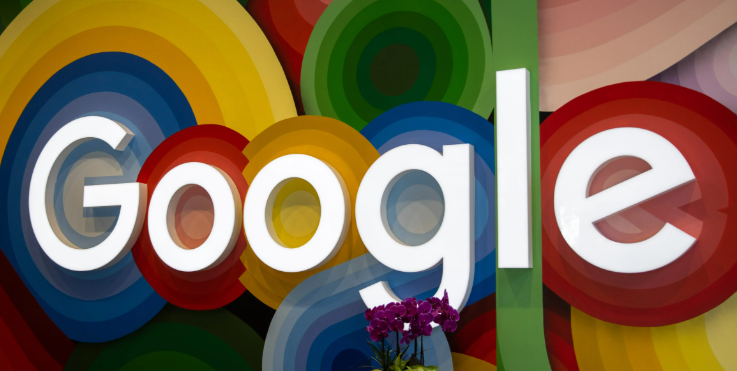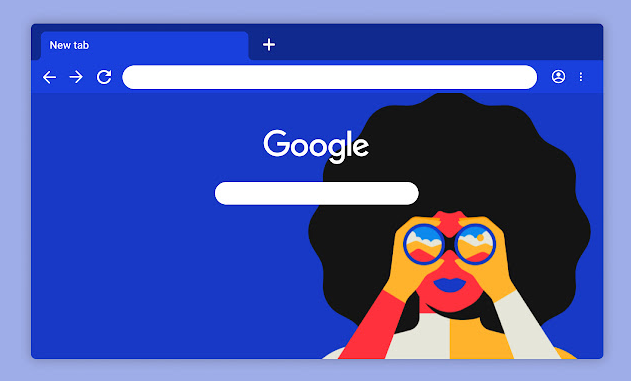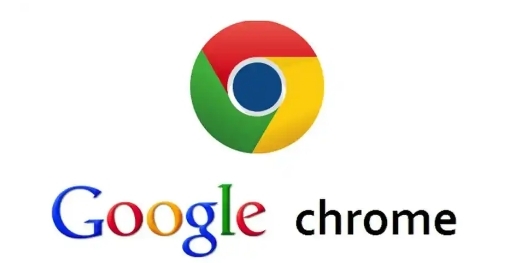
打开Chrome浏览器,在地址栏输入 `chrome://extensions/` 并回车,进入扩展程序管理页面。逐一检查已安装的插件,将不常用或功能重复的扩展点击右侧开关进行禁用,对于完全不需要的可直接选择删除。特别是广告拦截器、密码管理器这类常驻后台的程序,会显著拖慢启动进程。优先保留日常工作必需的核心工具,其他非必要扩展建议暂时关闭观察效果。
调整浏览器启动时的页面加载策略。访问 `chrome://settings/onStartup`,将原本设置的“打开特定网页或一组网页”改为“打开新标签页”。减少首页自动加载的网页数量能有效缩短初始化时间,复杂网站可后续手动打开或通过书签快速访问。此设置使浏览器仅加载基础界面,大幅提升冷启动效率。
定期清理缓存与临时文件。按下快捷键 `Ctrl+Shift+Del`(Windows系统)或 `Cmd+Shift+Del`(Mac系统),在弹出窗口的时间范围选项中选择“所有时间”,勾选“Cookie及其他网站数据”和“缓存的图片和文件”,执行清除操作。该动作会移除积累的浏览痕迹,释放磁盘空间,避免冗余数据影响响应速度。建议每月至少进行一次全面清理。
开启硬件加速功能以提升渲染性能。进入 `chrome://settings/system`,找到并开启“使用硬件加速模式”。此设置利用GPU分担图形处理任务,加快页面绘制速度。若遇到画面显示异常等情况,可随时返回关闭该选项测试兼容性。同时在此页面关闭“关闭浏览器后继续运行后台应用”,阻止已关闭标签页的相关进程持续占用系统资源。
确保浏览器始终更新至最新版本。前往 `chrome://settings/help` 检查更新,新版通常包含性能优化补丁和稳定性改进。长期未更新可能导致旧版组件与当前系统环境不匹配,间接降低运行效率。及时升级能获得官方最新的速度提升方案。
尝试重置浏览器配置恢复默认状态。如果经过上述调整仍无明显改善,可通过 `chrome://settings/reset` 将设置还原初始值。该操作不会删除书签、历史记录等个人数据,但会禁用所有第三方扩展并清除临时偏好设置,适合排查因自定义过高导致的异常延迟问题。
通过以上步骤组合实施,能够有效解决Chrome浏览器启动缓慢的问题。关键在于根据实际使用习惯精简扩展数量、控制启动加载项,并建立定期维护机制保持系统清洁。不同用户的优化效果可能因设备性能差异而有所区别,建议逐步测试各项调整的实际影响。